用Excel数据处理功能进行学生成绩统计
excel学生成绩表详细
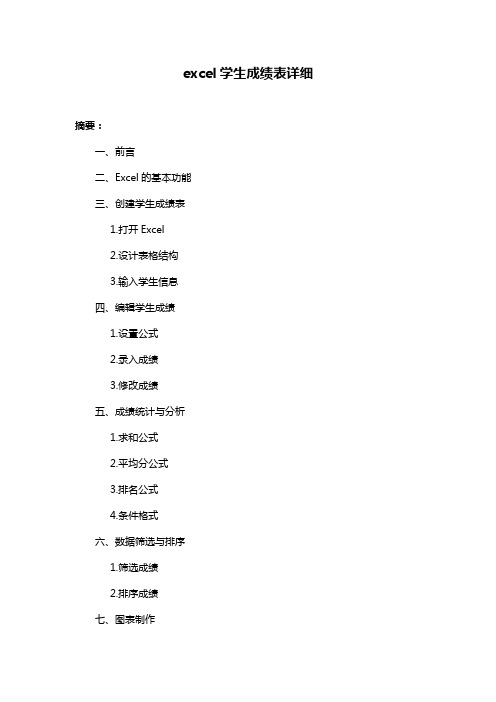
excel学生成绩表详细摘要:一、前言二、Excel的基本功能三、创建学生成绩表1.打开Excel2.设计表格结构3.输入学生信息四、编辑学生成绩1.设置公式2.录入成绩3.修改成绩五、成绩统计与分析1.求和公式2.平均分公式3.排名公式4.条件格式六、数据筛选与排序1.筛选成绩2.排序成绩七、图表制作1.制作柱状图2.制作折线图八、导出与分享成绩表1.导出成绩表2.分享成绩表九、总结正文:一、前言作为一款功能强大的电子表格软件,Excel被广泛应用于各种领域,其中包括学生成绩管理。
本文将详细介绍如何使用Excel制作学生成绩表,并进行成绩统计、分析和分享。
二、Excel的基本功能Excel具有强大的数据处理功能,包括数据录入、编辑、统计、分析、筛选、排序、图表制作等。
三、创建学生成绩表1.打开Excel,新建一个空白工作簿。
2.设计表格结构,包括学生姓名、学号、科目及成绩等列。
3.在表格中输入学生信息,可使用快捷键“Ctrl+Enter”实现批量输入。
四、编辑学生成绩1.设置公式,选中成绩列,输入“=B2”作为公式,并向下填充。
2.录入成绩,将学生成绩输入到成绩列对应的单元格中。
3.修改成绩,双击单元格,输入新成绩,按“Enter”键确认。
五、成绩统计与分析1.求和公式,选中成绩列,输入“=SUM(B2:Z2)”求和公式,结果将显示在当前单元格。
2.平均分公式,选中成绩列,输入“=AVERAGE(B2:Z2)”平均分公式,结果将显示在当前单元格。
3.排名公式,选中成绩列,输入“=RANK(B2,B2:Z2,0)”排名公式,结果将显示在当前单元格。
4.条件格式,设置成绩高于或低于某个阈值时,单元格背景色发生变化,便于快速识别。
六、数据筛选与排序1.筛选成绩,按“Ctrl+Shift+L”快捷键,根据指定的条件筛选出成绩。
2.排序成绩,选中成绩列,点击“数据”选项卡中的“排序”,根据指定列排序。
七、图表制作1.制作柱状图,选中成绩列,点击“插入”选项卡中的“柱形图”,生成柱状图。
excel表格学生成绩的统计

一、介绍Excel表格学生成绩的统计重要性学生成绩的统计是教育工作中非常重要的一环。
通过对学生成绩的统计,学校和教师可以全面、客观地了解学生的学习情况,及时发现问题并采取相应的措施加以改进。
而Excel表格作为一种强大的数据处理工具,可以帮助教师们快速、准确地进行学生成绩的统计分析,为教学工作提供有力的支持。
二、学生成绩的Excel表格统计步骤1. 收集学生成绩数据教师需要收集学生的考试成绩数据,包括考试科目、每位学生的得分等信息。
这些数据可以通过试卷、考试记录册等途径获取。
2. 创建Excel表格在收集到学生成绩数据后,教师需要利用Excel软件创建一个新的工作表格,将学生成绩数据输入到表格中。
在创建Excel表格时,应该注意合理的表格结构,例如每一列代表一个不同的考试科目,每一行代表一个学生。
3. 数据的录入与整理在Excel表格中录入学生成绩数据后,教师需要对数据进行整理,包括检查数据的准确性和完整性,并进行必要的修正。
另外,还需要添加一些必要的数据信息,例如学生尊称、班级、考试日期等。
4. 进行统计分析完成学生成绩数据的整理后,Excel软件提供了丰富的统计分析功能,例如可以计算每个学生的总分、平均分,以及不同科目的平均分、最高分、最低分等。
通过这些统计分析,教师可以直观地了解学生的学习情况,找出学习中存在的问题和特点。
5. 制作数据可视化图表除了进行数值上的统计分析外,Excel还提供了丰富的图表工具,可以帮助教师将学生成绩数据呈现出直观的可视化图表,例如折线图、柱状图等。
利用图表工具,教师可以更加清晰直观地看到学生的学习成绩情况,并据此进行针对性的教学工作。
6. 结果输出根据统计分析和图表呈现的结果,教师可以输出相应的学生成绩报告,以便及时向学校管理部门和学生家长进行反馈。
这些学生成绩报告也是学生学习情况管理和教学评估的重要依据。
三、Excel表格学生成绩统计的优势1. 准确性通过Excel表格进行学生成绩统计,可以提高统计过程的准确性。
使用EXCEL电子表格(公式)分析学生成绩(一)-(分层统计各班人数)

EXCEL电子表格分析成绩(一)(分层统计各班人数)我们要用到的函数有:COUNTIFS(条件统计);SUN(求和);AVERAGEIFS(指定条件求平均数);RANK(排名);IF(判断)等。
1.打开“考试成绩”,按班级、总分进行排名。
点击“排序和筛选”——“自定义排序”第一主要关键字为行政班,次序选择“升序”添加条件——次要关键字为“总分”,次序选择“降序”2.使用RAUK函数对学生进行校内排名,使用IF函数对学生进行班级排名。
在P2单元格内输入“=RANK(F2,F:F)”或“=RANK(F2,F$2:F$408)后“回车”确认。
双击“填充柄”自动填充(或下拉填充),即计算出学生校内排名。
3. 计算班级内排名计算班级内排名,可以使用RANK函数,但每次都要定义单元格范围,比较麻烦,我一般使用IF函数来实现,IF函数唯一的缺点是并列名次显示不出来,但不影响分析。
由于前面进行了“总分”降序排序,现在每班的成绩是按部分从高到低的排序,在Q1单元格内使用IF函数公式“=IF(D1=D2,Q1+1,1)“,然后双击自动填充柄(或下拉填充),完成对学校班级内学生的排名。
二、提出所有班级名称复制“行政班”到“班级名称”工作表,点击“数据”菜单——删除重复性——确定即可提出所有班级名称,为下一步分析数据做准备4.统计前200名各班所占人数复制提出的“行政班”到“前200名各班人数”工作表的表格内在C2单元格内输入“=COUNTIFS(考试成绩!P:P,"<=50",考试成绩!E:E,B2)”确定,即可统计出“九年级1班”在全年级前50名占有人数。
复制此公式,在D2中粘贴并把<=50改成<=100最后再减去C2,即可计算出“九年级1班”前51-100名人数。
以次类推计算出前101-150;151-200名“九年级一班各层次人数,”合计使用SUM函数,比较简单。
选择C2:H2,使用填充柄,拖动填充其它班级,完成计算。
excel提取部分学生成绩 -回复
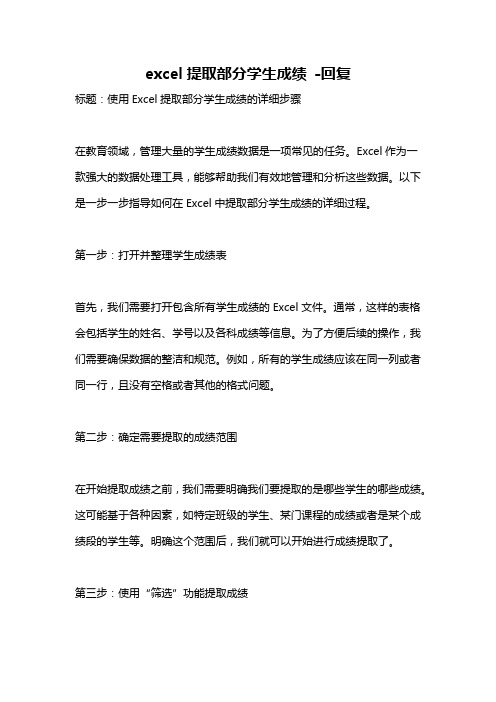
excel提取部分学生成绩-回复标题:使用Excel提取部分学生成绩的详细步骤在教育领域,管理大量的学生成绩数据是一项常见的任务。
Excel作为一款强大的数据处理工具,能够帮助我们有效地管理和分析这些数据。
以下是一步一步指导如何在Excel中提取部分学生成绩的详细过程。
第一步:打开并整理学生成绩表首先,我们需要打开包含所有学生成绩的Excel文件。
通常,这样的表格会包括学生的姓名、学号以及各科成绩等信息。
为了方便后续的操作,我们需要确保数据的整洁和规范。
例如,所有的学生成绩应该在同一列或者同一行,且没有空格或者其他的格式问题。
第二步:确定需要提取的成绩范围在开始提取成绩之前,我们需要明确我们要提取的是哪些学生的哪些成绩。
这可能基于各种因素,如特定班级的学生、某门课程的成绩或者是某个成绩段的学生等。
明确这个范围后,我们就可以开始进行成绩提取了。
第三步:使用“筛选”功能提取成绩Excel的“筛选”功能是一个非常实用的工具,可以帮助我们快速地找到并提取我们需要的数据。
1. 首先,选择包含所有学生成绩的数据区域。
你可以通过点击表格左上角的全选按钮(一个方框中有四个箭头的图标)来实现。
2. 然后,在Excel的“数据”菜单中,找到并点击“筛选”选项。
此时,你将会看到你的数据表的每一列标题旁边都出现了一个下拉箭头。
3. 点击你需要筛选的那一列(例如,如果你要筛选某个班级的学生,就点击“班级”列;如果你要筛选某门课程的成绩,就点击那门课程的列)旁边的下拉箭头。
4. 在弹出的下拉菜单中,取消选择“全选”,然后勾选你需要的选项。
例如,如果你要筛选班级为“一班”的学生,就勾选“一班”。
5. 点击“确定”,Excel就会自动为你筛选出符合条件的数据。
第四步:复制和粘贴提取的成绩筛选出需要的成绩后,你可以选择将这些成绩复制到新的工作表或者新的位置。
1. 选中你需要复制的成绩区域。
2. 右键点击选中的区域,然后选择“复制”。
EXCEL学生成绩统计的常用函数公式
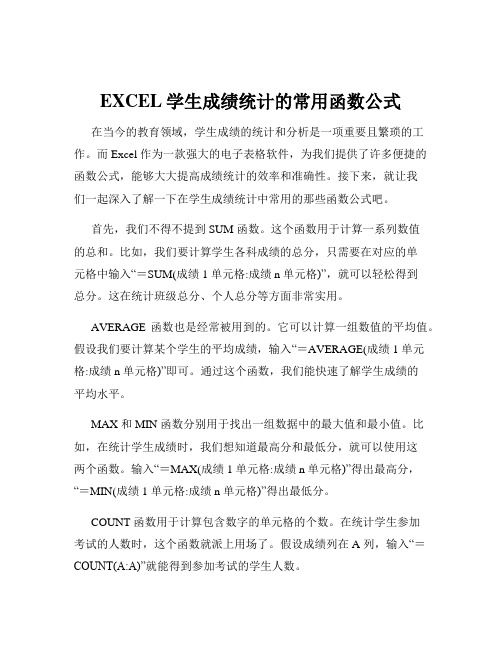
EXCEL学生成绩统计的常用函数公式在当今的教育领域,学生成绩的统计和分析是一项重要且繁琐的工作。
而 Excel 作为一款强大的电子表格软件,为我们提供了许多便捷的函数公式,能够大大提高成绩统计的效率和准确性。
接下来,就让我们一起深入了解一下在学生成绩统计中常用的那些函数公式吧。
首先,我们不得不提到 SUM 函数。
这个函数用于计算一系列数值的总和。
比如,我们要计算学生各科成绩的总分,只需要在对应的单元格中输入“=SUM(成绩 1 单元格:成绩 n 单元格)”,就可以轻松得到总分。
这在统计班级总分、个人总分等方面非常实用。
AVERAGE 函数也是经常被用到的。
它可以计算一组数值的平均值。
假设我们要计算某个学生的平均成绩,输入“=AVERAGE(成绩 1 单元格:成绩 n 单元格)”即可。
通过这个函数,我们能快速了解学生成绩的平均水平。
MAX 和 MIN 函数分别用于找出一组数据中的最大值和最小值。
比如,在统计学生成绩时,我们想知道最高分和最低分,就可以使用这两个函数。
输入“=MAX(成绩 1 单元格:成绩 n 单元格)”得出最高分,“=MIN(成绩 1 单元格:成绩 n 单元格)”得出最低分。
COUNT 函数用于计算包含数字的单元格的个数。
在统计学生参加考试的人数时,这个函数就派上用场了。
假设成绩列在 A 列,输入“=COUNT(A:A)”就能得到参加考试的学生人数。
COUNTIF 函数则更加灵活,它可以根据指定的条件计算满足条件的单元格数量。
例如,我们要统计成绩大于等于 60 分的学生人数,输入“=COUNTIF(成绩 1 单元格:成绩 n 单元格,">=60")”。
如果要统计成绩在 80 到 90 分之间的人数,输入“=COUNTIF(成绩 1 单元格:成绩 n 单元格,">=80") COUNTIF(成绩 1 单元格:成绩 n 单元格,">90")”。
RANK 函数可以对数据进行排名。
Excel 进行学生成绩统计分析

Excel 进行学生成绩统计分析处理学生成绩时所分析的项目包括参考班级,参考人数、平均分,及格人数、及格率、优秀人数、优秀率,最高分、最低分以及各分数段所占的人数:600分以上人数、500~599 分人数、400~499 人数、300~399 人数、300 分以下人数。
这个统计比较复杂,且工作量大,如果用人工计算,不但效率低,且出错机率大,而用EXCEL函数可以很好解决这个问题。
新建空白Excel工作簿,将自动建立的Sheet1、Sheet2、Sheet3工作表重命名为成绩表、分析表、分数段统计表。
其中各科考试成绩表用于输入各科成绩。
(一)设计各科成绩表在各科考试成绩表第一行中输入分析名称,如“** 中学2007~2008 学年度第一学期高一月考成绩表”,在第二行从A1单元格开始顺序输入记录字段名:考号、姓名、班级、语文、数学、英语、物理、化学等。
假设全级学生有674 人,10个班,所以从第3行到第676 行用来输入所有学生各科的成绩。
1. 求总分:主要用SUM函数,其语法格式为SUM(Ref),此处Ref为参与计算的单元格区域。
例如:SUM(B2:E2)是表示求B2、C2、D2、E2四个单元格内数字的和。
另外还用到SUMIF函数,语法格式为SUMIF(Range,Criteria,Sum_range),其功能是根据指定条件对若干单元格求和,参数Range表示引用,用于条件判断的单元格区域。
Criteria表示数字、表达式或文本,指出哪些单元格符合被相加求和的条件。
Sum_range表示引用,需要求和的实际单元格。
注意:Criteria如果是文本,那么引号应该是半角的,而不是全角的,否则会出错!在O3单元格中输入=sum(F3:N3),便可求出第一个同学韩威的总分,然后选中O3单元格,当右下角出现小”+”字图标时时使用拖拉大法往下自动填充,或左键双击即可.2.排名次:Microsoft Excel中用RANK函数求名次(排序),它的语法为:RANK(Number,Ref,Order) 返回一个数字在数字列表中的排位。
信息技术基础教学课件:任务4 Excel数据分析与可视化-学生成绩分析

Information technology base
Excel数据分析与可视化
——“学生成绩单”分析 与数据可视化
Windows 10 + Office2016
Excel数据分析与可视化
1 数据的排序、筛选与分类汇总 2 数据透视表 3 数据的可视化-图表
学习情景
情景描述
王明在表中运用好公式与函数之后,想从原始数据中 分析出一些相关量并绘制统计图,参考效果图如下图所 示。
➢ 在“分类字段”下拉列表框中选择“分类”,在“汇总方式”下拉列表框中选 择“求平均”,在“选定汇总项”下拉列表框中选择“高数”。
➢ 单击“确定”按钮,完成对“性别”的分类汇总。 注意:如果要取消分类汇总的显示结果,恢复到数据清单的初始状态,则只要
打开“分类汇总”对话框,单击“全部删除”按钮即可。
2 数据透视表
9 8 7 6 5 4 3 2 1 0
90-100
高数成绩图
80-89
70-79
60-69
60以下
数据透视图
数据透视图以图形形式呈现数据透视表中的汇总数据,其作用和普通图表一 样,可以更为形象地对数据进行比较,反映趋势。
除了在相关数据透视表的分析选项卡中单击数据透视图,Excel还提供了直接 创建数据透视图的方法。单击插入选项卡的数据透视图按钮,可以创建数据透视 图,操作方法与数据透视表完全一样,而且生成数据透视图的时候也会同时生成 一张数据透视表。
进行分类汇总的数据不能套用表格格式,否则分类汇总无法进行。
操作步骤
➢ 将光标定位在要进行分类汇总的sheet1工作表数据区域的任意一个单元格中, 在活动2中已经按“性别”进行了降序排序,所以在本活动中无须进行排序。
利用Excel快速进行学生成绩统计
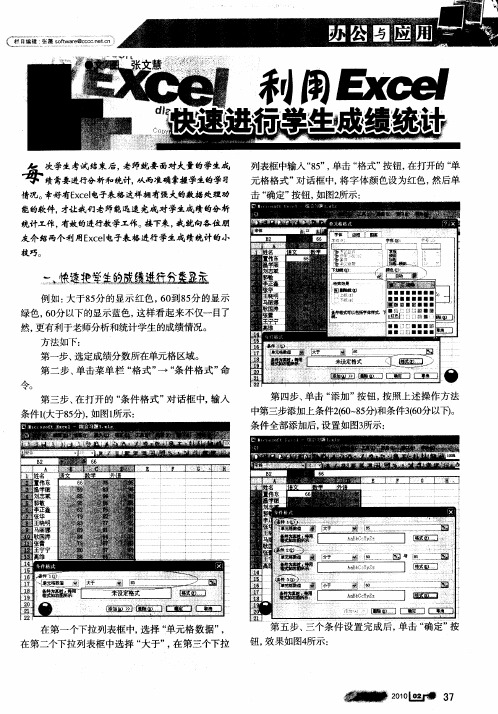
…
…
i
~
t
…
栏 目编辑 ’ 张薇 s f r @ C Cn t n ot e C C .e wa c
… ㈣ , { { ~
幺 次学生考试结束后, 老师就要面对大量的学生成 - 绩需要进行分析和统计 : I 从而准确掌握学生的学习
,
列表框中输入“5 , 8” 单击 “ 格式” 按钮, 在打开的 ‘ ‘ 单 元格 格 式 ” 话 框 中, 字体 颜 色设 为红 色 , 对 将 然后单
在第一个下拉列表框中, 选择 “ 单元格数据” ,
在第二个下拉列表框 中选择 “ 大于” 在第三个下拉 ,
钮 , 果如图4 效 所示 :
2 01= 01 0  ̄
—
3 Байду номын сангаас7
鬟馘 蝤j _
确的统计数据, 就必须在B6 l三个单元格中输入 l至B 8 绩的分带隋况。
F E U N Y) R Q E C ( 函数计算的结果 , 多出来的这一个单
.
t访同髓 目的 I■蝴 l
开启W0d2 1 r 00 快 速 访 问 最 近
嚣“
*
* 一
的艚
使 用 的 文档 功 能, 由你 自己 就
试 用 以 后 再 决
蔓 。
~ 爨 慧 哟
曩
一
:
单击 “ 文件” 选项卡, 单击 “ 再 最近 ” 然后在 , “ 最近使用的文档” 列表下面, 单击以选 中 “ 快速访
螂
_
蒋自 船 : ac 勰 。
2 0 中, 0 7 请单击 “ i oo fc按钮” 然后即可看 Mc s t i r fO e ,
用EXCEL轻松处理学生成绩
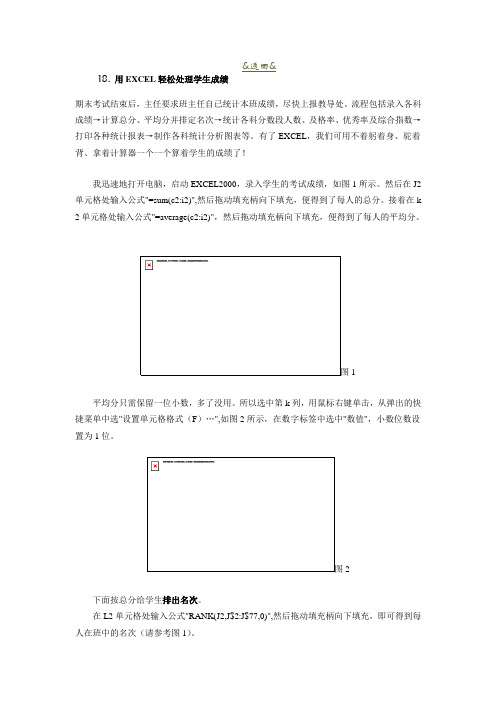
&返回&18.用EXCEL轻松处理学生成绩期末考试结束后,主任要求班主任自已统计本班成绩,尽快上报教导处。
流程包括录入各科成绩→计算总分、平均分并排定名次→统计各科分数段人数、及格率、优秀率及综合指数→打印各种统计报表→制作各科统计分析图表等。
有了EXCEL,我们可用不着躬着身、驼着背、拿着计算器一个一个算着学生的成绩了!我迅速地打开电脑,启动EXCEL2000,录入学生的考试成绩,如图1所示。
然后在J2单元格处输入公式"=sum(c2:i2)",然后拖动填充柄向下填充,便得到了每人的总分。
接着在k 2单元格处输入公式"=average(c2:i2)",然后拖动填充柄向下填充,便得到了每人的平均分。
图1平均分只需保留一位小数,多了没用。
所以选中第k列,用鼠标右键单击,从弹出的快捷菜单中选"设置单元格格式(F)…",如图2所示,在数字标签中选中"数值",小数位数设置为1位。
图2下面按总分给学生排出名次。
在L2单元格处输入公式"RANK(J2,J$2:J$77,0)",然后拖动填充柄向下填充,即可得到每人在班中的名次(请参考图1)。
说明:此处排名次用到了RANK函数,它的语法为:RANK(number,ref,order)其中number为需要找到排位的数字。
Ref为包含一组数字的数组或引用。
Ref 中的非数值型参数将被忽略。
Order为一数字,指明排位的方式。
·如果order 为0 或省略,Microsoft Excel 将ref 当作按降序排列的数据清单进行排位。
·如果order 不为零,Microsoft Excel 将ref 当作按升序排列的数据清单进行排位。
最后,单击L1单元格,然后在“工具”菜单中选“排序”->“升序”,即可按照名次顺序显示各学生成绩。
另外,我们还希望把不及格的学科突出显示,最好用红色显示。
运用Excel进行学生成绩总分

运用Excel进行学生成绩总分
Excel是一种电子表格,它可以处理大量数据,以便我们快速准确地分析数据,帮助我们做出更好的决定。
Excel也可以让我们更有效地维护和管理学生的成绩。
本文将介绍如何使用Excel来计算学生的总成绩。
首先,需要准备Excel表格,表格应包含用于记录成绩的相关信息,如学号、姓名、分数等。
接下来,可以将每个学生的成绩输入Excel表中。
注意要按照正确的格式,即第一列为学号,第二列为姓名,起始行为1号,第一列为各科成绩(即每一行呈现一科课程的成绩),最后一列为总分。
接下来,可以使用Excel函数来计算学生总成绩。
在Excel中,求和函数是一种最简单的函数,可以帮助我们快速计算某一行或者某一列内单元格数值之和。
为此,我们需要首先将每门课程的得分合计起来,然后将计算结果输入最后一列当中。
要完成这项工作,只需输入求和公式: =Sum(某行/列),其中某行/列就是要将求和结果输入的单元格的行/列号。
比如,如果我们想要将第5行的分数相加,则输入的求和公式可以是:=SUM(A5:F5)。
最后,只要将求和结果拷贝到每列的最后,即可完成总成绩的计算。
另外,Excel还拥有条件格式、函数图表等功能,可以帮助我们对成绩进行更加具体的深度分析,发现学生的优劣势,帮助老师和学生更好地进行学习和教学。
运用Excel进行学生成绩的统计分析
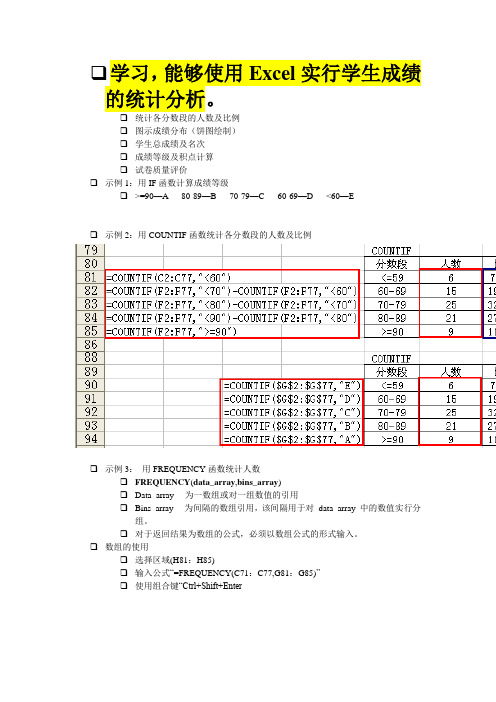
❑学习,能够使用Excel实行学生成绩的统计分析。
❑统计各分数段的人数及比例❑图示成绩分布(饼图绘制)❑学生总成绩及名次❑成绩等级及积点计算❑试卷质量评价❑示例1:用IF函数计算成绩等级❑>=90—A 80-89—B 70-79—C 60-69—D <60—E❑示例2:用COUNTIF函数统计各分数段的人数及比例❑示例3:用FREQUENCY函数统计人数❑FREQUENCY(data_array,bins_array)❑Data_array 为一数组或对一组数值的引用❑Bins_array 为间隔的数组引用,该间隔用于对data_array 中的数值实行分组。
❑对于返回结果为数组的公式,必须以数组公式的形式输入。
❑数组的使用❑选择区域(H81:H85)❑输入公式“=FREQUENCY(C71:C77,G81:G85)”❑使用组合键“Ctrl+Shift+Enter❑示例4:使用数据分析统计❑工具—加载宏—分析工具库❑工具—数据分析—直方图❑成绩分段统计(P59-62)❑各分数段人数占总人数的比例❑饼图❑注意数据源,切忌勿先算比例❑图的修饰和格式化❑示例5:学生成绩名次计算❑总评成绩计算Chapter0502.xls❑绝对引用=C2*$H$2+D2*$I$2❑混合饮用=C2*H$2+D2*I$2❑区域命名=C2*平时比例+D2*期末比例❑名次计算❑=RANK(E2,$E$2:$E$77)❑示例6:用IF函数计算成绩等级❑=IF(ISNUMBER(C2),IF(C2>=85,"A",IF(C2>=75,"B",IF(C2>=60,"C","D"))),IF( ISBLANK(C2),"缺考","输入有误"))❑ISBLANK值为空白单元格❑ISNUMBER值为数字❑ISTEXT值为文本❑INDEX函数❑INDEX(reference,row_num,column_num,area_num)❑返回引用中指定单元格或单元格区域的引用❑Reference为对一个或多个单元格区域的引用❑Row_num为引用中某行的行序号,函数从该行返回一个引用❑Column_num为引用中某列的列序号,函数从该列返回一个引用❑MATCH( )❑返回在指定方式下与指定数值匹配的数组中元素的相对应位置❑MATCH(lookup_value,lookup_array,match_type)❑Lookup_value为需要在数据表中查找的数值,它能够是数值(或数字、文本或逻辑值)、对数字、文本或逻辑值的单元格引用。
excel学生成绩优良情况表
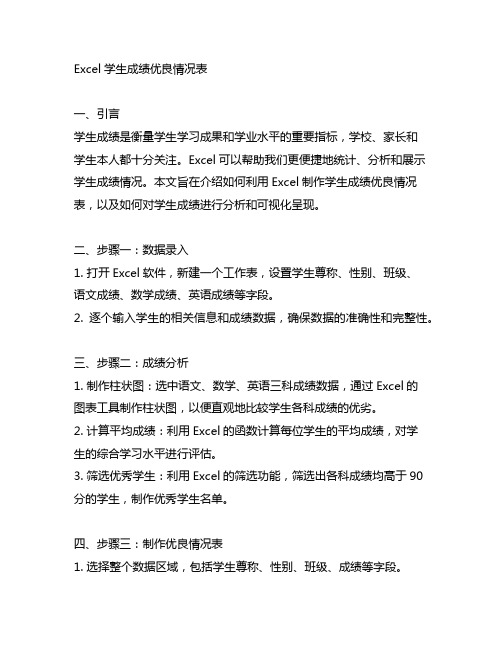
Excel学生成绩优良情况表一、引言学生成绩是衡量学生学习成果和学业水平的重要指标,学校、家长和学生本人都十分关注。
Excel可以帮助我们更便捷地统计、分析和展示学生成绩情况。
本文旨在介绍如何利用Excel制作学生成绩优良情况表,以及如何对学生成绩进行分析和可视化呈现。
二、步骤一:数据录入1. 打开Excel软件,新建一个工作表,设置学生尊称、性别、班级、语文成绩、数学成绩、英语成绩等字段。
2. 逐个输入学生的相关信息和成绩数据,确保数据的准确性和完整性。
三、步骤二:成绩分析1. 制作柱状图:选中语文、数学、英语三科成绩数据,通过Excel的图表工具制作柱状图,以便直观地比较学生各科成绩的优劣。
2. 计算平均成绩:利用Excel的函数计算每位学生的平均成绩,对学生的综合学习水平进行评估。
3. 筛选优秀学生:利用Excel的筛选功能,筛选出各科成绩均高于90分的学生,制作优秀学生名单。
四、步骤三:制作优良情况表1. 选择整个数据区域,包括学生尊称、性别、班级、成绩等字段。
2. 通过Excel的数据透视表功能,将学生成绩数据进行汇总和分类,生成优良情况表。
五、步骤四:可视化呈现1. 利用Excel的条件格式功能,对学生成绩进行可视化处理,突出显示优秀和不及格的学生。
2. 制作饼图:利用Excel的图表工具制作饼图,展示各个成绩段学生所占比例,直观地呈现学生成绩分布情况。
六、总结通过上述步骤,我们可以利用Excel制作学生成绩优良情况表,并对学生成绩进行分析和可视化呈现。
这不仅有利于学校、老师和家长及时了解学生成绩情况,还可以激励学生努力学习,提高学业水平。
Excel的强大功能为学生成绩管理提供了便捷的工具,希望本文对您有所帮助。
七、补充内容:学生成绩的综合评价除了单纯的成绩分析外,学生成绩的综合评价还包括学生的课堂表现、作业完成情况、学习态度、学科竞赛成绩等方面。
在Excel中,我们可以设置额外的字段,如课堂表现分数、作业完成情况、综合评价等,将这些数据录入到表格中进行统一管理。
excel表格汇总各科学生成绩
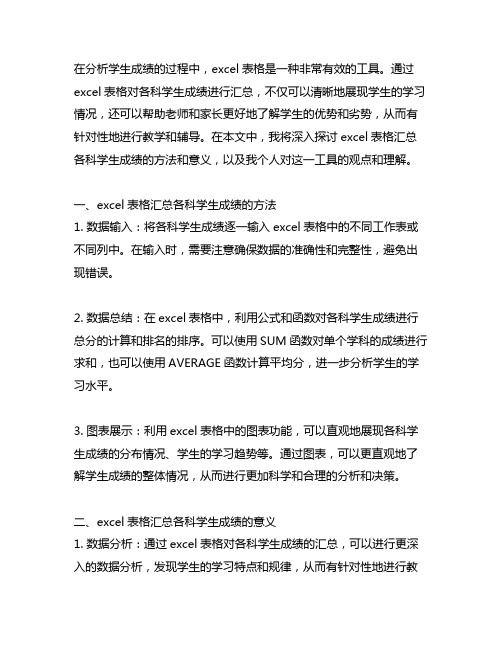
在分析学生成绩的过程中,excel表格是一种非常有效的工具。
通过excel表格对各科学生成绩进行汇总,不仅可以清晰地展现学生的学习情况,还可以帮助老师和家长更好地了解学生的优势和劣势,从而有针对性地进行教学和辅导。
在本文中,我将深入探讨excel表格汇总各科学生成绩的方法和意义,以及我个人对这一工具的观点和理解。
一、excel表格汇总各科学生成绩的方法1. 数据输入:将各科学生成绩逐一输入excel表格中的不同工作表或不同列中。
在输入时,需要注意确保数据的准确性和完整性,避免出现错误。
2. 数据总结:在excel表格中,利用公式和函数对各科学生成绩进行总分的计算和排名的排序。
可以使用SUM函数对单个学科的成绩进行求和,也可以使用AVERAGE函数计算平均分,进一步分析学生的学习水平。
3. 图表展示:利用excel表格中的图表功能,可以直观地展现各科学生成绩的分布情况、学生的学习趋势等。
通过图表,可以更直观地了解学生成绩的整体情况,从而进行更加科学和合理的分析和决策。
二、excel表格汇总各科学生成绩的意义1. 数据分析:通过excel表格对各科学生成绩的汇总,可以进行更深入的数据分析,发现学生的学习特点和规律,从而有针对性地进行教学和辅导。
2. 学生管理:在教育管理中,excel表格汇总各科学生成绩可以帮助学校更好地了解学生成绩的整体情况,及时发现问题并进行干预,提高教学质量和学生成绩。
3. 家长沟通:通过excel表格汇总各科学生成绩,老师可以更好地向家长们展现学生的学习情况,让家长们更加了解孩子的学习状态,促进家校合作,共同关注学生的成长。
三、个人观点和理解从我个人的角度来看,excel表格在汇总各科学生成绩方面具有极大的价值。
作为一种简单而强大的工具,excel表格不仅可以高效地进行数据输入和汇总,还可以通过图表展示等功能更直观地呈现数据,为我们提供更多的思考和决策依据。
excel表格还可以通过自定义公式和函数,进一步分析和挖掘数据,为我们提供更深入和全面的数据洞察力。
学生成绩管理 excel
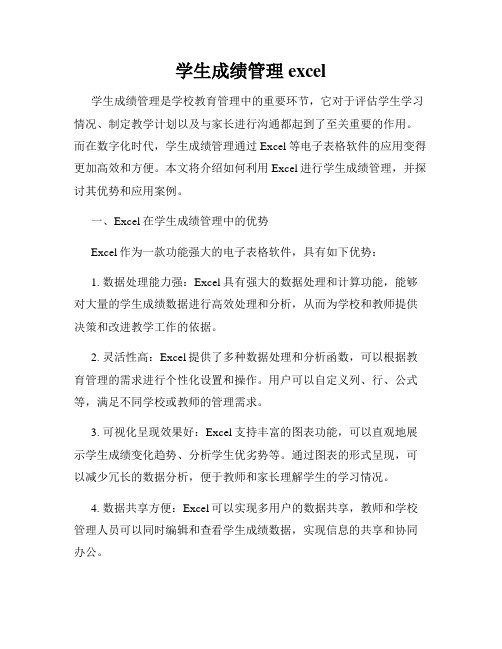
学生成绩管理 excel学生成绩管理是学校教育管理中的重要环节,它对于评估学生学习情况、制定教学计划以及与家长进行沟通都起到了至关重要的作用。
而在数字化时代,学生成绩管理通过Excel等电子表格软件的应用变得更加高效和方便。
本文将介绍如何利用Excel进行学生成绩管理,并探讨其优势和应用案例。
一、Excel在学生成绩管理中的优势Excel作为一款功能强大的电子表格软件,具有如下优势:1. 数据处理能力强:Excel具有强大的数据处理和计算功能,能够对大量的学生成绩数据进行高效处理和分析,从而为学校和教师提供决策和改进教学工作的依据。
2. 灵活性高:Excel提供了多种数据处理和分析函数,可以根据教育管理的需求进行个性化设置和操作。
用户可以自定义列、行、公式等,满足不同学校或教师的管理需求。
3. 可视化呈现效果好:Excel支持丰富的图表功能,可以直观地展示学生成绩变化趋势、分析学生优劣势等。
通过图表的形式呈现,可以减少冗长的数据分析,便于教师和家长理解学生的学习情况。
4. 数据共享方便:Excel可以实现多用户的数据共享,教师和学校管理人员可以同时编辑和查看学生成绩数据,实现信息的共享和协同办公。
二、学生成绩管理的Excel应用案例1. 学生成绩录入与管理教师可以通过Excel快速录入学生的成绩信息,包括学生的姓名、科目、分数等。
通过Excel的排序和筛选功能,可以根据不同的需要进行数据排序和过滤,方便教师快速查找和分析学生成绩。
2. 成绩统计与分析通过Excel的公式和函数,可以对学生成绩进行统计和分析。
例如,求出平均分、最高分、最低分等。
同时,Excel还可以生成各科目的分数分布直方图,帮助教师更全面地了解学生的学习情况。
3. 学生成绩报表生成Excel可以根据学生成绩数据生成各类报表,如学期报告、学科分析报告等。
通过设置格式、添加图表和数据透视表等操作,可以使报表更加美观、易读。
这样的报表可以作为教育决策的重要依据,也方便与家长进行沟通和交流。
利用EXCEL快速完成成绩分析与管理
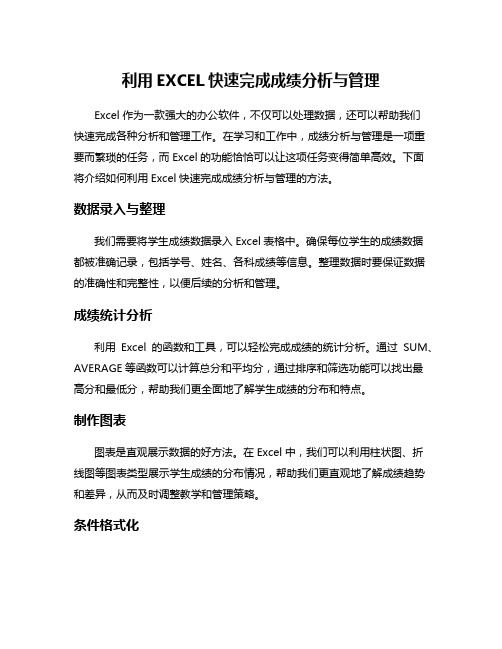
利用EXCEL快速完成成绩分析与管理Excel作为一款强大的办公软件,不仅可以处理数据,还可以帮助我们快速完成各种分析和管理工作。
在学习和工作中,成绩分析与管理是一项重要而繁琐的任务,而Excel的功能恰恰可以让这项任务变得简单高效。
下面将介绍如何利用Excel快速完成成绩分析与管理的方法。
数据录入与整理我们需要将学生成绩数据录入Excel表格中。
确保每位学生的成绩数据都被准确记录,包括学号、姓名、各科成绩等信息。
整理数据时要保证数据的准确性和完整性,以便后续的分析和管理。
成绩统计分析利用Excel的函数和工具,可以轻松完成成绩的统计分析。
通过SUM、AVERAGE等函数可以计算总分和平均分,通过排序和筛选功能可以找出最高分和最低分,帮助我们更全面地了解学生成绩的分布和特点。
制作图表图表是直观展示数据的好方法。
在Excel中,我们可以利用柱状图、折线图等图表类型展示学生成绩的分布情况,帮助我们更直观地了解成绩趋势和差异,从而及时调整教学和管理策略。
条件格式化通过条件格式化功能,我们可以根据成绩的高低自动添加颜色标记,使优秀、良好、及格和不及格的成绩一目了然。
这种视觉化的管理方式可以帮助我们更快速地发现问题和进行针对性的干预。
制定成绩管理策略根据成绩分析的结果,我们可以制定相应的成绩管理策略。
通过在Excel中建立数据透视表,我们可以更深入地分析学生成绩的变化趋势和影响因素,为学生成绩的提升提供有效的支持和指导。
利用Excel进行成绩分析与管理,可以让我们更高效地处理大量数据,更准确地把握学生成绩的情况,为学校教学和管理工作提供有力的支持。
不断熟练运用Excel的各种功能和技巧,将帮助我们更好地应对各种挑战,提升工作效率和管理水平。
Excel作为一款强大的数据处理工具,不仅可以帮助我们完成成绩分析与管理,还可以在各个领域发挥重要作用。
熟练掌握Excel的使用技巧,将为我们的工作带来更多便利和效益。
excel1分钟学生成绩统计

excel1分钟学生成绩统计Excel是一款功能强大的电子表格软件,广泛应用于各个领域。
在学校教育中,Excel也是一项非常实用的工具,可以用来进行学生成绩统计。
下面,我将介绍如何利用Excel在1分钟内完成学生成绩统计。
首先,我们需要准备好学生成绩的数据。
假设我们有一份学生的成绩单,包括学生的姓名、语文成绩、数学成绩和英语成绩。
我们可以将这些数据输入到Excel的不同列中,确保每个学生的数据都在同一行。
接下来,我们可以利用Excel的函数来进行学生成绩的统计。
首先,我们可以使用“SUM”函数来计算每个学生的总成绩。
在Excel的一个空白单元格中,输入“=SUM(”并选择语文成绩、数学成绩和英语成绩所在的单元格范围,然后按下回车键即可得到每个学生的总成绩。
接着,我们可以使用“AVERAGE”函数来计算每个学生的平均成绩。
在Excel的另一个空白单元格中,输入“=AVERAGE(”并选择语文成绩、数学成绩和英语成绩所在的单元格范围,然后按下回车键即可得到每个学生的平均成绩。
除了计算每个学生的总成绩和平均成绩,我们还可以使用Excel的其他函数来进行更详细的统计。
例如,我们可以使用“MAX”函数来找出每个科目的最高分,使用“MIN”函数来找出每个科目的最低分,使用“COUNT”函数来计算每个科目的及格人数等等。
此外,Excel还提供了图表功能,可以将学生成绩以图表的形式展示出来,更加直观地呈现数据。
我们可以选择学生的姓名作为横坐标,成绩作为纵坐标,然后在Excel的菜单栏中选择“插入”-“图表”,选择合适的图表类型,即可生成学生成绩的图表。
最后,我们可以对学生成绩进行排序和筛选。
在Excel的菜单栏中选择“数据”-“排序和筛选”,可以按照学生的总成绩或平均成绩进行升序或降序排序,也可以根据条件筛选出符合要求的学生。
通过以上简单的步骤,我们就可以在1分钟内利用Excel完成学生成绩的统计工作。
Excel的强大功能和简便操作使得学生成绩统计变得更加高效和准确。
Excel 进行学生成绩统计分析

Excel 进行学生成绩统计分析处理学生成绩时所分析的项目包括参考班级,参考人数、平均分,及格人数、及格率、优秀人数、优秀率,最高分、最低分以及各分数段所占的人数:600分以上人数、500~599 分人数、400~499 人数、300~399 人数、300 分以下人数。
这个统计比较复杂,且工作量大,如果用人工计算,不但效率低,且出错机率大,而用EXCEL函数可以很好解决这个问题。
新建空白Excel工作簿,将自动建立的Sheet1、Sheet2、Sheet3工作表重命名为成绩表、分析表、分数段统计表。
其中各科考试成绩表用于输入各科成绩。
(一)设计各科成绩表在各科考试成绩表第一行中输入分析名称,如“** 中学2007~2008 学年度第一学期高一月考成绩表”,在第二行从A1单元格开始顺序输入记录字段名:考号、姓名、班级、语文、数学、英语、物理、化学等。
假设全级学生有674 人,10个班,所以从第3行到第676 行用来输入所有学生各科的成绩。
1. 求总分:主要用SUM函数,其语法格式为SUM(Ref),此处Ref为参与计算的单元格区域。
例如:SUM(B2:E2)是表示求B2、C2、D2、E2四个单元格内数字的和。
另外还用到SUMIF函数,语法格式为SUMIF(Range,Criteria,Sum_range),其功能是根据指定条件对若干单元格求和,参数Range表示引用,用于条件判断的单元格区域。
Criteria表示数字、表达式或文本,指出哪些单元格符合被相加求和的条件。
Sum_range表示引用,需要求和的实际单元格。
注意:Criteria如果是文本,那么引号应该是半角的,而不是全角的,否则会出错!在O3单元格中输入=sum(F3:N3),便可求出第一个同学韩威的总分,然后选中O3单元格,当右下角出现小”+”字图标时时使用拖拉大法往下自动填充,或左键双击即可.2.排名次:Microsoft Excel中用RANK函数求名次(排序),它的语法为:RANK(Number,Ref,Order) 返回一个数字在数字列表中的排位。
excel表格学生成绩
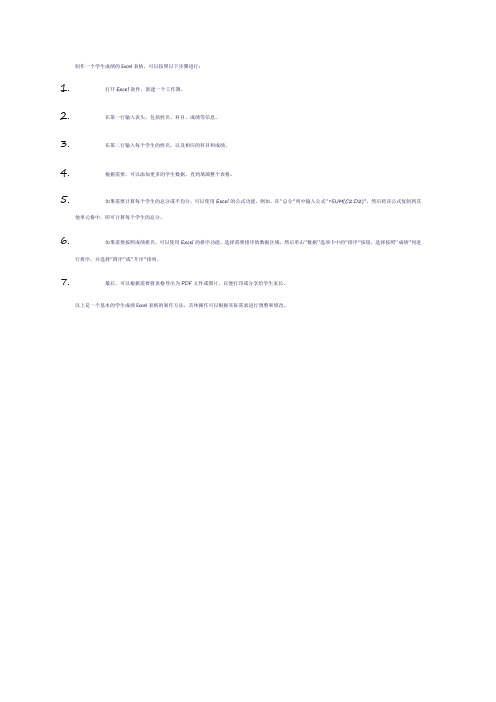
制作一个学生成绩的Excel表格,可以按照以下步骤进行:
1.打开Excel软件,新建一个工作簿。
2.在第一行输入表头,包括姓名、科目、成绩等信息。
3.在第二行输入每个学生的姓名,以及相应的科目和成绩。
4.根据需要,可以添加更多的学生数据,直到填满整个表格。
5.如果需要计算每个学生的总分或平均分,可以使用Excel的公式功能。
例如,在“总分”列中输入公式“=SUM(C2:D2)”,然后将该公式复制到其
他单元格中,即可计算每个学生的总分。
6.如果需要按照成绩排名,可以使用Excel的排序功能。
选择需要排序的数据区域,然后单击“数据”选项卡中的“排序”按钮,选择按照“成绩”列进
行排序,并选择“降序”或“升序”排列。
7.最后,可以根据需要将表格导出为PDF文件或图片,以便打印或分享给学生家长。
以上是一个基本的学生成绩Excel表格的制作方法,具体操作可以根据实际需求进行调整和修改。
excel学生所有成绩和
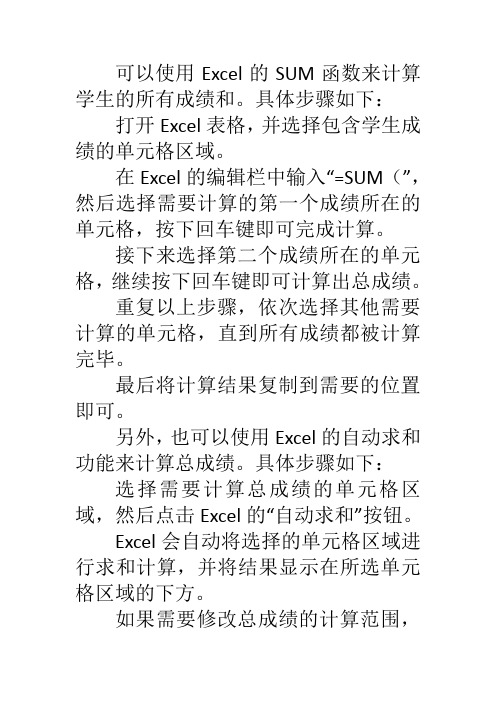
可以使用Excel的SUM函数来计算学生的所有成绩和。
具体步骤如下:打开Excel表格,并选择包含学生成绩的单元格区域。
在Excel的编辑栏中输入“=SUM(”,然后选择需要计算的第一个成绩所在的单元格,按下回车键即可完成计算。
接下来选择第二个成绩所在的单元格,继续按下回车键即可计算出总成绩。
重复以上步骤,依次选择其他需要计算的单元格,直到所有成绩都被计算完毕。
最后将计算结果复制到需要的位置即可。
另外,也可以使用Excel的自动求和功能来计算总成绩。
具体步骤如下:选择需要计算总成绩的单元格区域,然后点击Excel的“自动求和”按钮。
Excel会自动将选择的单元格区域进行求和计算,并将结果显示在所选单元格区域的下方。
如果需要修改总成绩的计算范围,
可以手动拖动单元格区域的边界进行调整。
以上是两种常用的方法,可以根据具体情况选择适合的方法来计算学生的所有成绩和。
- 1、下载文档前请自行甄别文档内容的完整性,平台不提供额外的编辑、内容补充、找答案等附加服务。
- 2、"仅部分预览"的文档,不可在线预览部分如存在完整性等问题,可反馈申请退款(可完整预览的文档不适用该条件!)。
- 3、如文档侵犯您的权益,请联系客服反馈,我们会尽快为您处理(人工客服工作时间:9:00-18:30)。
用Excel数据处理功能进行学生成绩统计
快速转换学生考试成绩等级
有的时候,会遇到要将学生的考试成绩按实际考试分数转换成相应成绩等级的情况,如将考试成绩在90分以上的成绩转换成“A+”形式,85-89分的成绩转换成“A”形式...。
一般情况,在EXCEL表格中大家会采用IF()函数来设计公式进行转换,这样所设计的公式会变得很复杂,如果进行转换的成绩等级类型超过IF()函数的最大嵌套(7层)时,IF()函数就无能为力了。
这时我们可用如下的方法来简化操作。
1、打开学生成绩工作表(图1)。
2、在G2到I12单元格录入考试成绩分数段与考试成绩等级对照表。
3、在D3单元格录入公式
“=INDEX(I$3:I$12,MATCH(1,(C3>=G$3:G$12)*(C3<=H$3:H$12),0))”,由于该公式为数组公式,在录入完上述内容后,必须同时按下“Ctrl+Shift+Enter”键,为上述公式内容加上数组公式标志即大括号“{}”。
该公式的作用就是,根据C3单元格中的学生成绩,在D3单元格自动将该成绩转换成相应的成绩等级。
4、将光标移到D3单元格,向下拖动填充柄至D12单元格,将公式进行快速复制,这样就可以迅速完成转换学生成绩等级的工作(图2)。
5、还可以按照自己的喜好,将G2至I12的单元格区域设置为“隐藏”,以使表格更加美观。
快速统计学生考试成绩分布情况
在利用Excel管理学生考试成绩时,常常要统计各分数段学生考试成绩的分布情况,如果采用下面介绍的这种方法,就能使这项工作变得非常方便。
1、打开学生成绩工作表(本例仍使用上例的工作表)。
2、在G3至G6单元格录入学生考试成绩的统计分段点。
如在本例中采用的统计分段点为:60、69、79、89,即统计60分以下、61-69、70-79、80-89、90分以上五个学生考试成绩区段的人数分布情况,当然你也可以根据自己的实际需要在此进行不同的设置。
3、选中要进行公式设计的单元格区域B14至B18,按下F2键,录入公式“=FREQUENCY(C3:C12,G3:G6)”,由于该公式为数组公式,在录入完上述内容后,必须同时按下“Ctrl+Shift+Enter”键,为上述公式内容加上数组公式标志即大括号“{}”。
4、当上述操作完成后,在B14至B18单元格就迅速得到了正确的学生考试成绩分布情况(图3)。
5、值得注意的是,在我们设计统计区段时,这个统计区段必须比统计分段点的数据个数多一个。
这个多出来的统计区段表示超出最高间隔的数值个数。
例如,在本例中,我们设计的统计分段点为60、69、79、89四个数值,这时要想取得正确的统计区段分布数据,就必须在B14至B18五个单元格中输入FREQUENCY() 函数计算的结果,多出来的这一个单元格将返回学生成绩表中大于90分的成绩的人数。
